La redacción y edición de ecuaciones en Office 2011 para Mac
La redacción y edición de ecuaciones en Office 2011 para Mac es fácil, ya sea que esté trabajando con ecuaciones simples o complejos. Office 2011 para Mac ofrece dos maneras para que usted representa ecuaciones numéricas que no son posibles de escribir con el teclado. para solucionar este problema ecuación:
La opción de la ecuación en Word 2011.
El editor de ecuaciones de Word, Excel y PowerPoint en Office 2011.
Ecuaciones de la cinta de Office
Siga estos pasos para crear un símbolo o una fórmula en Word 2011 desde dentro de la cinta:
Coloque el cursor en el documento donde desea colocar el símbolo, fórmula o ecuación.
Seleccione Insertar-Ecuación en el menú.
Esto nos lleva a la pestaña Herramientas de ecuación en la cinta de opciones.
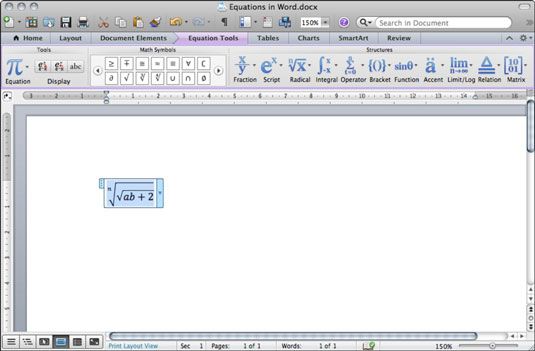
Haga clic en una categoría del grupo Estructuras en la pestaña Herramientas de ecuación.
Las categorías incluyen fracciones, Scripts, Radical, y muchos más. Todas las categorías tienen un submenú que revela galerías con varias opciones. Pase el cursor sobre cada opción en la galería, y descripciones aparecen como una sugerencia. Al hacer clic en la opción que desee insertar un marcador de posición para la ecuación se coloca en el documento abierto.
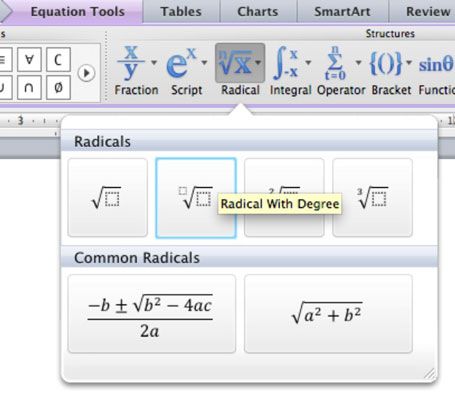
Haga clic dentro de cajas punteadas para escribir números o texto.
Haga clic fuera del área de la ecuación cuando haya terminado.
El resultado es una ecuación colocado en el documento. Para hacer cambios adicionales a su ecuación, haga clic para seleccionarlo y abrir la pestaña Herramientas ecuación de la cinta. Editar y hacer cambios según sea necesario.
Usando el editor de ecuaciones en Office 2011
Editor de ecuaciones se incluye con Microsoft Office y le permite escribir símbolos y ecuaciones matemáticas.
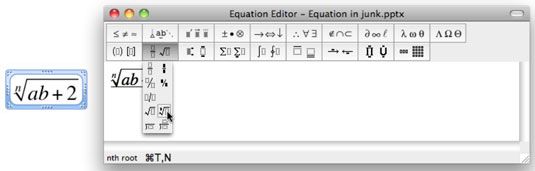
Aunque Editor de ecuaciones se ve muy complicado, en realidad es muy fácil de usar:
Coloque el cursor en el documento donde desea colocar el símbolo, fórmula o ecuación.
En el menú principal, elija Insertar-Objeto.
Este paso abre el diálogo Objeto.
Desplácese hacia arriba o hacia abajo y seleccione la opción de ecuaciones de Microsoft, y luego haga clic en Aceptar.
Editor de ecuaciones se abre en su propia ventana.
Haga clic en una plantilla de la fórmula de las categorías símbolos.
Algunas categorías tienen submenús entre los que elegir. Las descripciones aparecen al pasar el ratón sobre los diversos símbolos.
Haga clic dentro de cajas punteadas para escribir números o texto.
Puede añadir texto simplemente escribiendo en el panel de edición. Por ejemplo, usted puede tomar una fórmula y convertirlo en una ecuación escribiendo y = en frente de la fórmula.
Haga clic en el botón Cerrar rojo cuando haya terminado.
El resultado es un objeto Editor de ecuaciones en su documento. Para volver a abrir el Editor de ecuaciones para realizar ediciones adicionales a su objeto, lo justo; haga clic en el borde del objeto de editor de ecuaciones en el documento y luego seleccione Abrir Ecuación objeto en el menú emergente.






